カテゴリー
この記事では
- SharePointをデータ保管場所として使用しているアプリは?
- SharePointのデータが削除されるとどうなるのか?
- SharePointにおける標準的なMicrosoft 365保持ポリシー
- 保持ポリシーと保持ラベル
- eDiscoveryホールドの使用
- バージョン管理
- サードパーティ製バックアップソリューション
システム管理者のためのSharePointデータ保持完全ガイド
27 Oct 2021
読了時間:8分
SharePointは、フォーチュン500企業の85%を含む2億人以上の月間アクティブユーザーを持つ、ウェブベースのコラボレーションおよびドキュメント管理ソリューションです(出典:Microsoft)。SharePointは主に、他のMicrosoft 365アプリのデータ保管場所として、また組織全体に情報伝達のために使用されています。
多くの企業がSharePointを導入すると言うことは、さまざまな理由によるデータ損失リスクが高まっていることでもあります。Microsoftは、データのバックアップに責任を負わないため、システム管理者はビジネス上のデータが常に利用可能にするためにSharePointのデータを保持する責任があります。
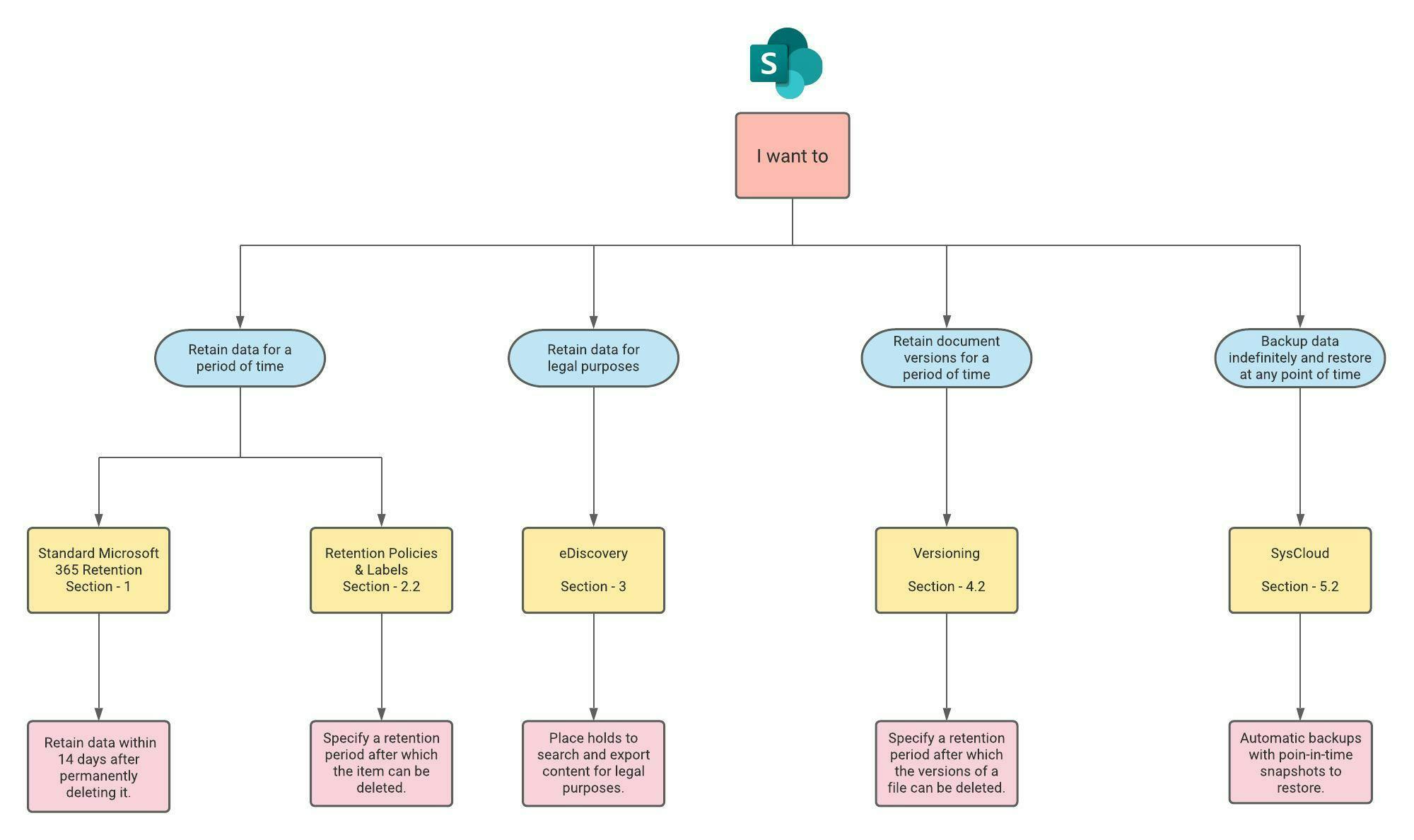
SharePointをデータ保管場所として使用しているアプリは?
詳細は、OneDriveとSharePointの違いについてをご覧ください。
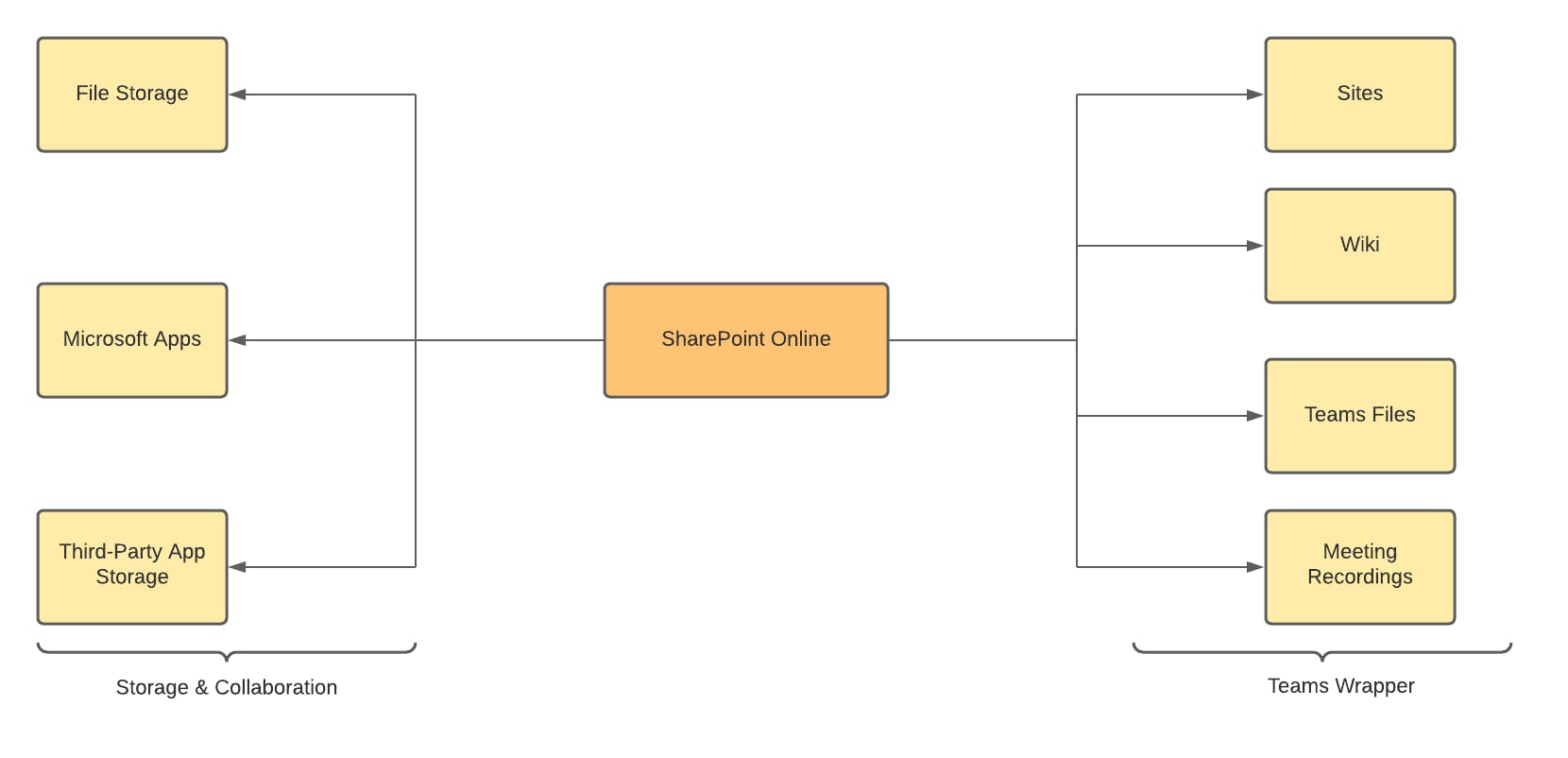
SharePointのデータが削除されるとどうなるのか?
下図は、SharePoint のデフォルトのデータ保持ステップと、特定の時間枠内でユーザーや管理者がデータを復元する方法を示した図です。
下図は、SharePoint のデフォルトのデータ保持ステップと、特定の時間枠内でユーザーや管理者がデータを復元する方法を示した図です。
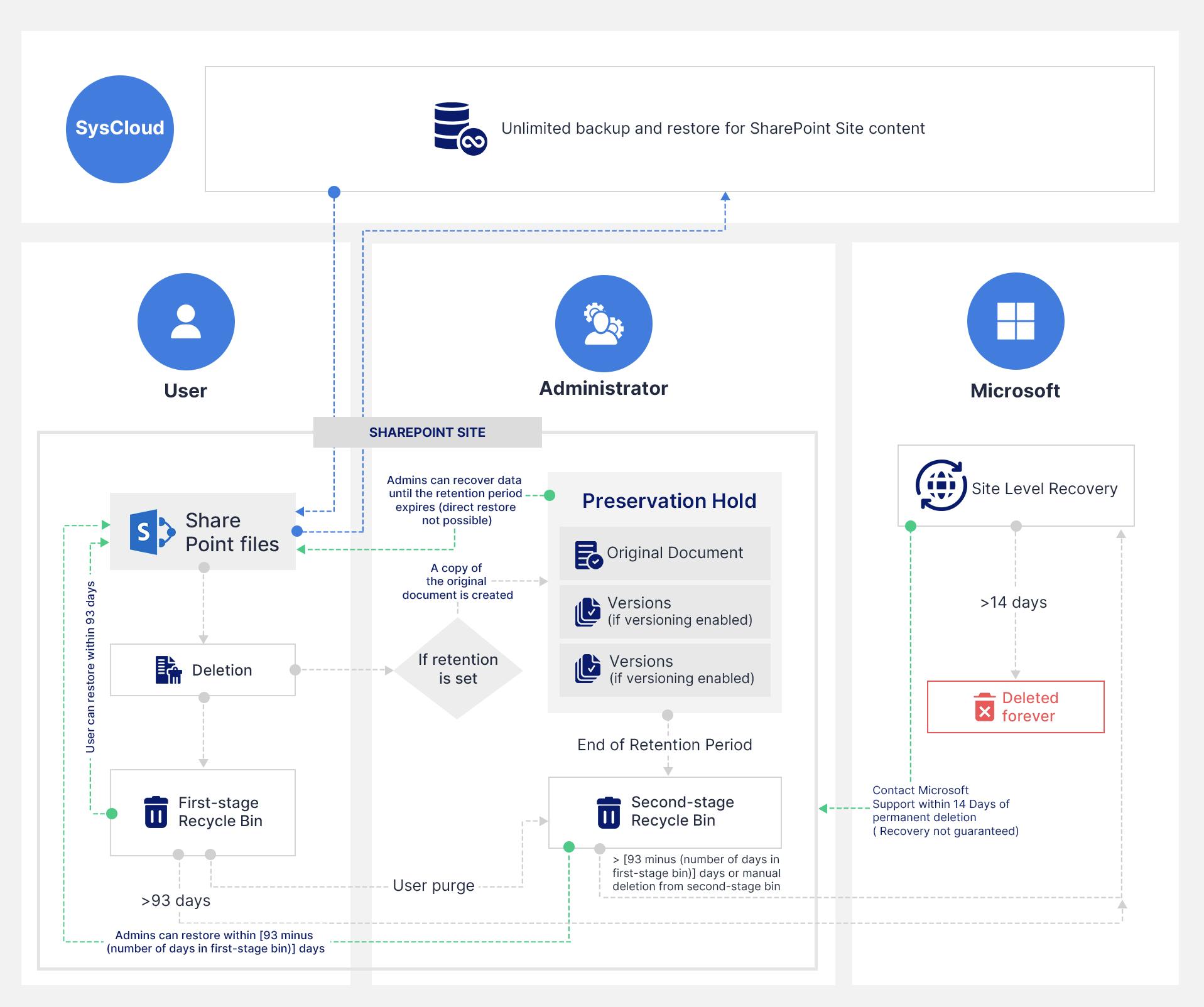
1. SharePointにおける標準的なMicrosoft 365保持ポリシー
注意:保持期間はアイテムが最初に削除された時点から始まり、削除されたアイテムが第1段階のごみ箱から第2段階のごみ箱に移動しても変わりません。
2. 保持ポリシーと保持ラベル
保持ポリシーとラベルを使用するタイミング、作成方法、それぞれの違いについてはこちらをご覧ください。
2.1 データ保持の原則とは何か?
- 保持は常に永久削除よりも優先される
- 最も長い保持期間が優先される
- 保持ラベルの削除アクションは、保持ポリシーの削除アクションより優先される
- 最も短い削除期間が優先される
これらの原則についての詳細はこちらをご覧ください。
2.2 保持ポリシーとラベルの保管ロック
- 誰もそれを無効にしたり削除したりすることはできません
- 場所は追加できますが、削除はできません
- 保持期間を延長することはできますが、短縮することはできません
- 誰もそれを無効にしたり削除したりすることはできません
- 場所は追加できますが、削除はできません
- ラベルは追加できますが、削除はできません
保持ポリシーをロックする方法を知りたい場合は、こちらをご覧ください。
3. eDiscoveryホールドの使用
eDiscoveryホールドを作成する方法を知るには、こちらをご覧ください。
4. バージョン管理
4.1 SharePointでバージョン管理を有効にする方法
ステップ1:バージョン管理を有効にしたいライブラリに移動します。
ステップ2:設定アイコンをクリックし、「ライブラリの設定」を選択します。
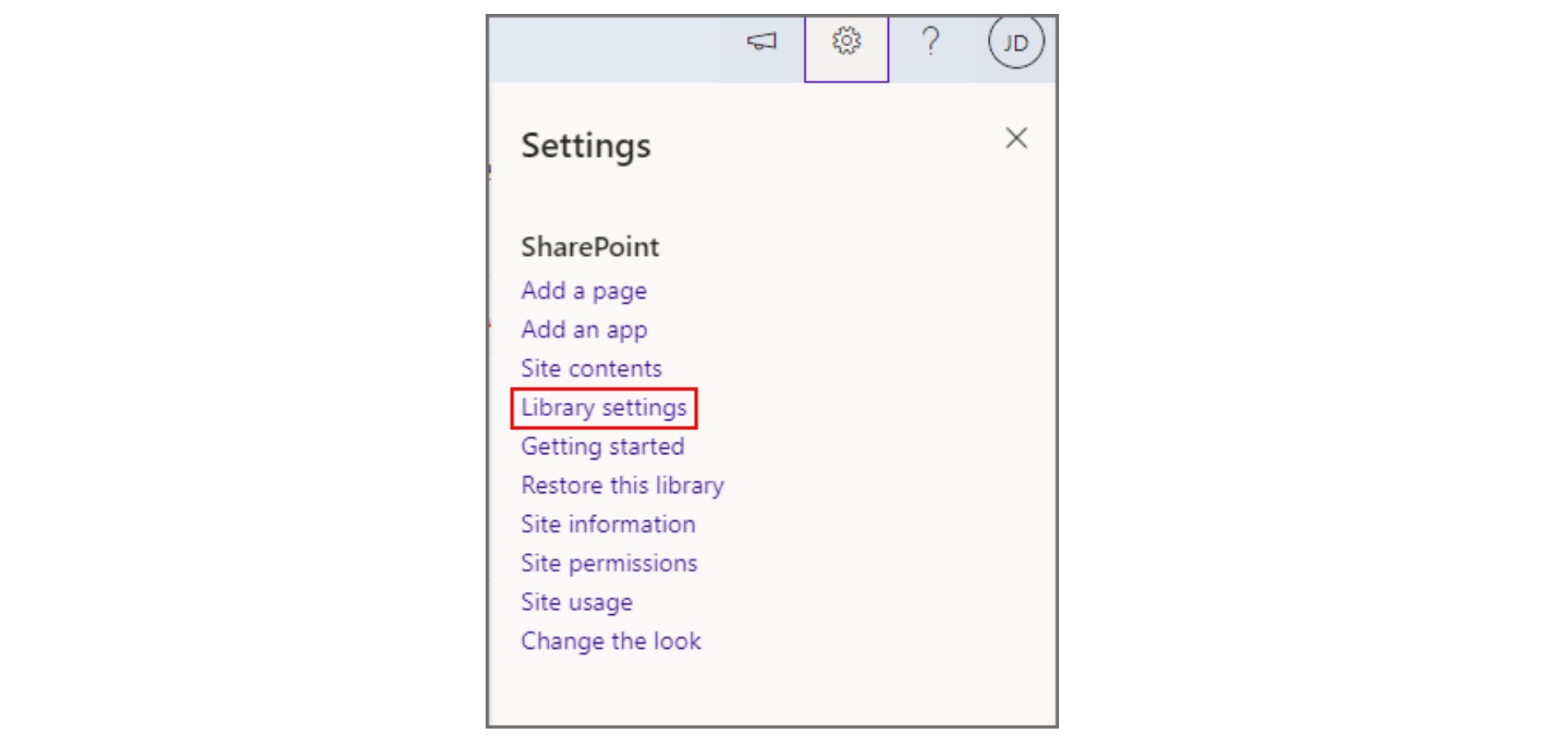
ステップ3:「バージョン設定」をクリックします。
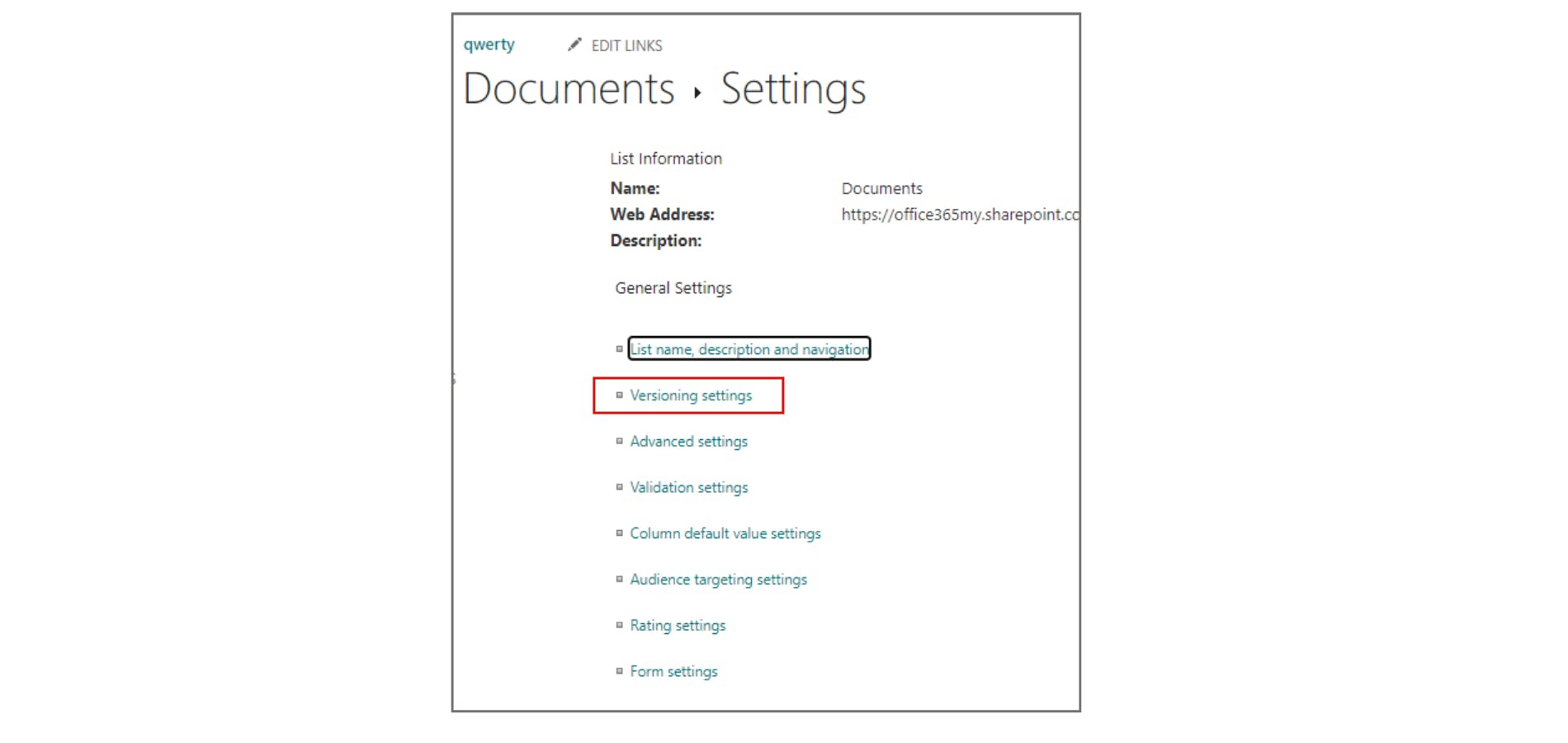
ステップ4:設定を構成し、「OK」をクリックします。
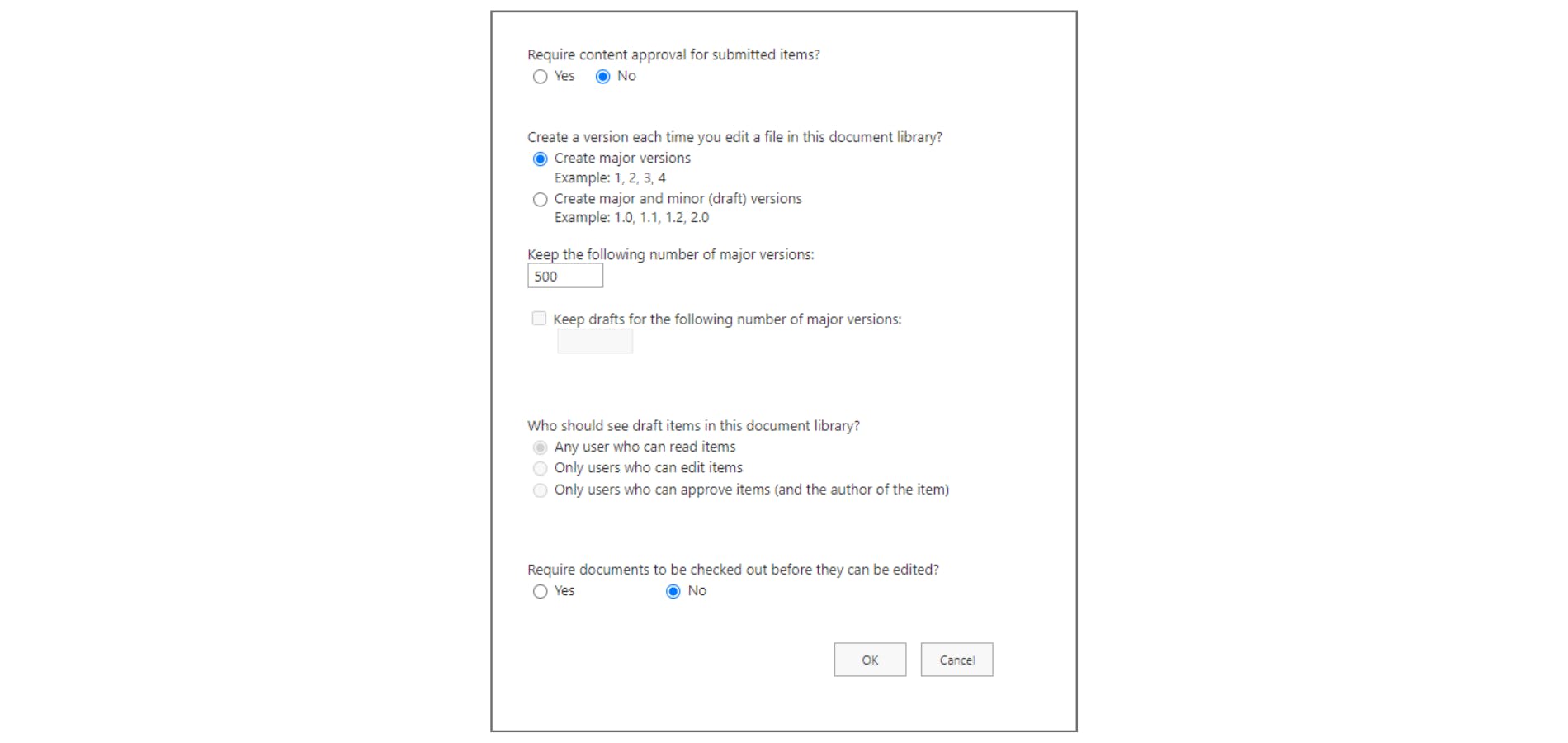
4.2 ドキュメントバージョンにおける保持の仕組み
- 保持期間がオリジナルのドキュメントが作成時に基づいて設定されている場合、オリジナルのドキュメントとそのバージョンは同時に削除されます。
- 保持期間がコンテンツの最終更新日に基づいて設定されている場合、オリジナルのドキュメントとそのバージョンはそれぞれ独立して削除されます。
5. サードパーティ製バックアップソリューション
Microsoftが提供するネイティブ設定はデータ保持に役には立ちますが、バックアップソリューションとしては機能しません。Microsoftはあなたのデータのバックアップに責任は負わず、バックアップにはサードパーティ製のアプリケーションを使用することを推奨しています。以下はMicrosoftのサービス契約(セクション6.b)からの引用です。
マイクロソフトは、本サービスの稼動状態を維持するよう取り組んでいますが、すべてのオンラインサービスには中断および停止が時折発生します。マイクロソフトは、結果としてお客様に生じることがある中断または損失について一切責任を負いません。停止が発生した場合、お客様は、保存しているお客様のコンテンツまたは本データの取得ができなくなることがあります。本サービスに保存しているお客様のコンテンツおよび本データは、定期的にバックアップするか、第三者のアプリおよびサービスを使用して保存することをお勧めします。
5.1 なぜサードパーティ製のバックアップソリューションが必要なのか?
ネイティブ保持設定の限界:Microsoftが提供するネイティブの保持設定は、効果的なデータバックアップやリカバリーオプションとして機能しません。サードパーティのバックアップソリューションを持つことで、データ損失事故が発生した際にデータを守ることができます。
簡単な復旧: SysCloudのようなサードパーティのツールは、わずか数クリックで特定のファイルや全てのファイルを簡単に復旧するのに役立ちます。
ライセンスコストの節約:サードパーティ製のソリューションを使用することで、従業員の退職やアカウントの削除後も組織データの安全なコピーを保持することができ、結果としてライセンスコストを節約することができます。
高速バックアップ:大規模なチームであっても、より速いバックアップを取ることができます。
ランサムウェアおよびフィッシング攻撃からの保護:SysCloudのようなサードパーティのアプリケーションは、ランサムウェアやフィッシング攻撃からデータを守るために、安全なバックアップのスナップショットを自動的に識別し、影響を受けたファイルを復旧します。
5.2 SysCloudがSharePoint Onlineに高度なデータ保持および復旧オプションを提供する方法
- わずか数クリックで特定のサイトや全てのサイトをユーザーアカウントに戻し、インポートやエクスポートの手間を省きます。
- すべての共有権限とフォルダ構造をそのままに、データを以前の場所に直接復旧します。
- データを別のユーザーのアカウントに復旧します。
- 迅速なリカバリのため、従業員が自分のファイルを復旧できるようにします。
- バックアップ、復旧、使用状況レポートの状態に関して定期的にレポートを受け取ることができます。
- 期間無制限の保持ルールを定義します。
- 詳細検索機能を使用して、バックアップアーカイブ内のSharePointデータを見つけて復旧します。
- エンドユーザーが、失われたデータを復旧したり、エクスポートしたりするためのセルフサービスオプションを有効にします。
5.3 SysCloudとSharePointのネイティブ保持比較一覧
| 機能 | SysCloud | 標準機能 | |||
|---|---|---|---|---|---|
無期限のパブリックサイト復旧 | ✔️ | × | |||
フォルダ構造を保持して任意のファイルを復旧 | ✔️ | × | |||
以前のバージョンを自動的に復旧 | ✔️ | × | |||
もっと見る | |||||
関連コンテンツ
公開日:2021年10月26日
読了時間:6分
公開日:2021年10月26日
読了時間:20分
公開日:2021年10月27日
読了時間:6分
公開日:2022年1月21日
読了時間:12分
SaaS運用に役立つノウハウをお送りします。
スパムメールは送信しません。いつでも簡単に登録解除が可能です。
この記事では
- SharePointをデータ保管場所として使用しているアプリは?
- SharePointのデータが削除されるとどうなるのか?
- SharePointにおける標準的なMicrosoft 365保持ポリシー
- 保持ポリシーと保持ラベル
- eDiscoveryホールドの使用
- バージョン管理
- サードパーティ製バックアップソリューション

